Como crear un blog paso a paso en 2022
1. Elige la temática de tu blog.
2. Registra tu dominio.
3. Contratar un hosting
4. Redirige los DNS

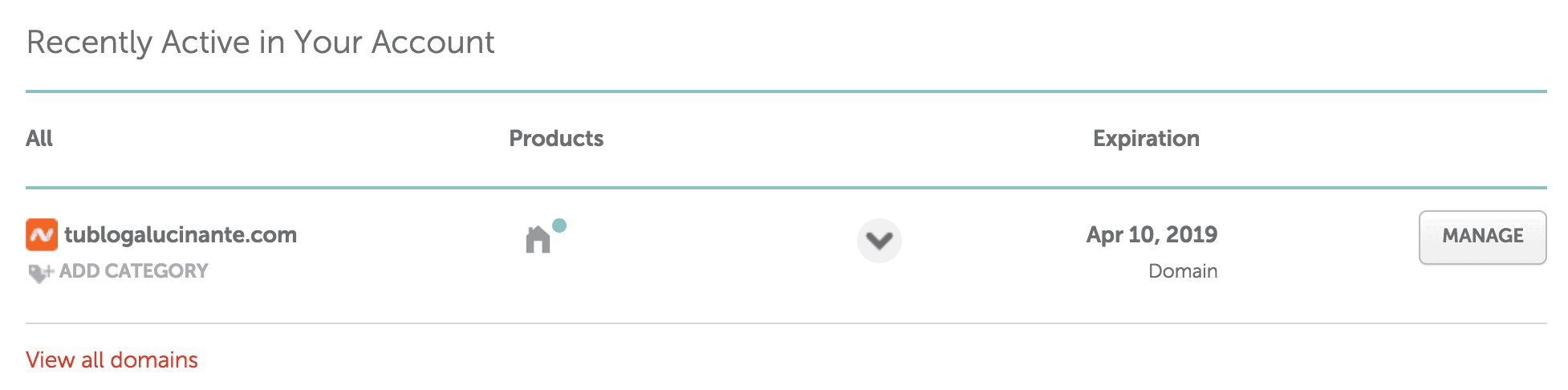
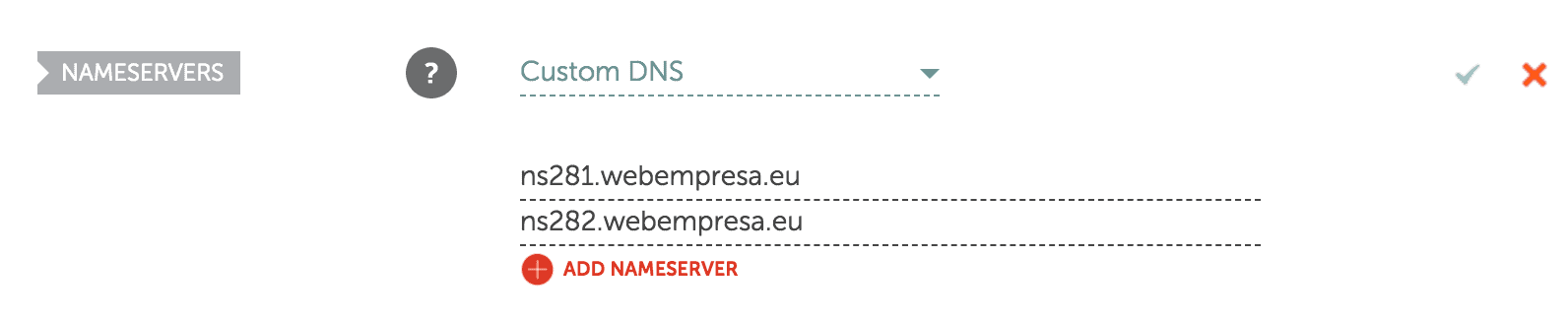
5. Instalar Wordpress
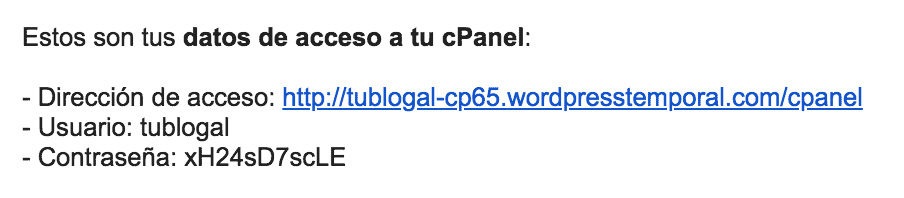
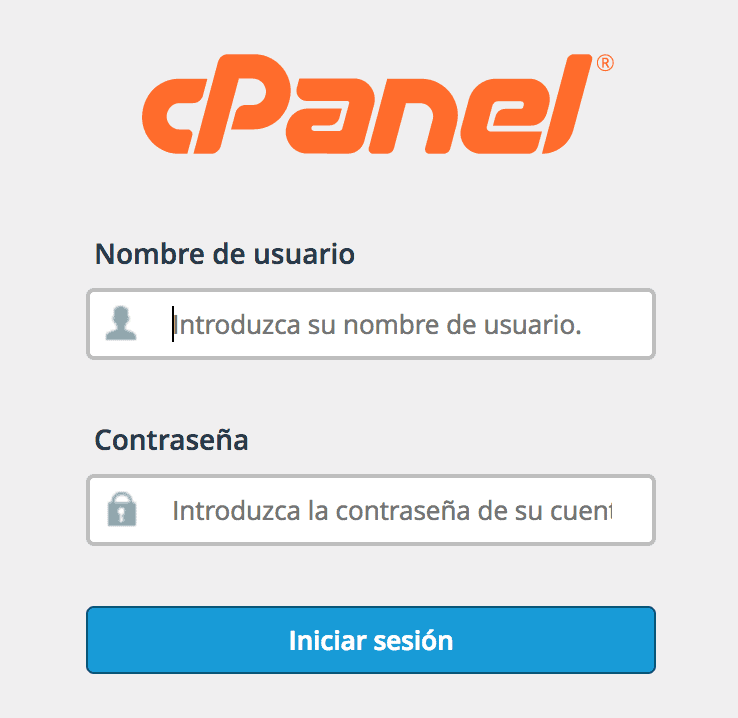
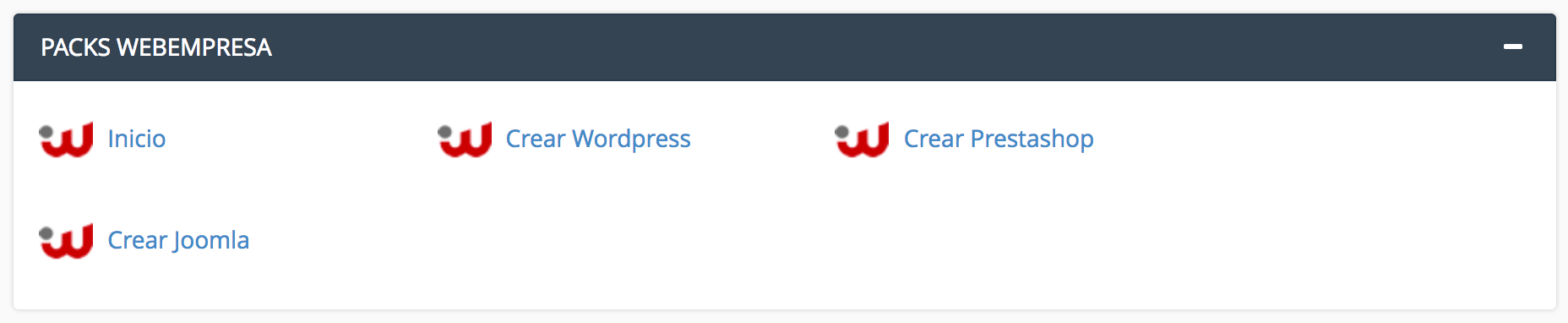
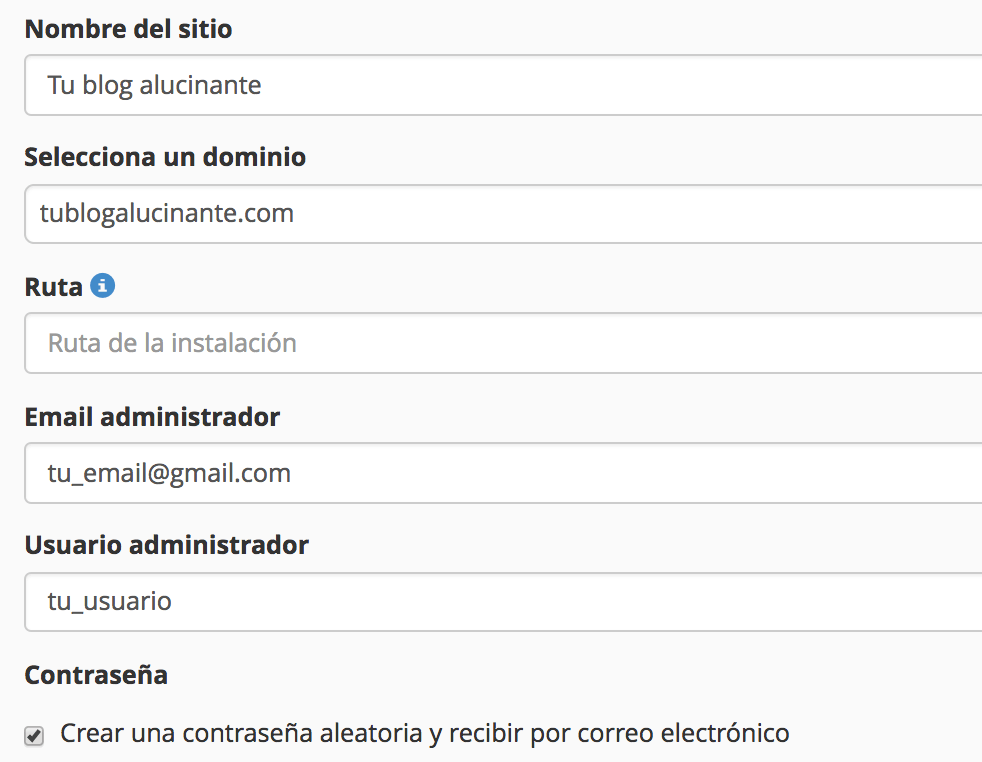
6. Haz seguro tu blog

Dentro de poco, las webs que no tengan este certificado aparecerán marcadas como “No seguras” en los navegadores web, y eso puede asustar a muchos usuarios.

7. Elige una plantilla
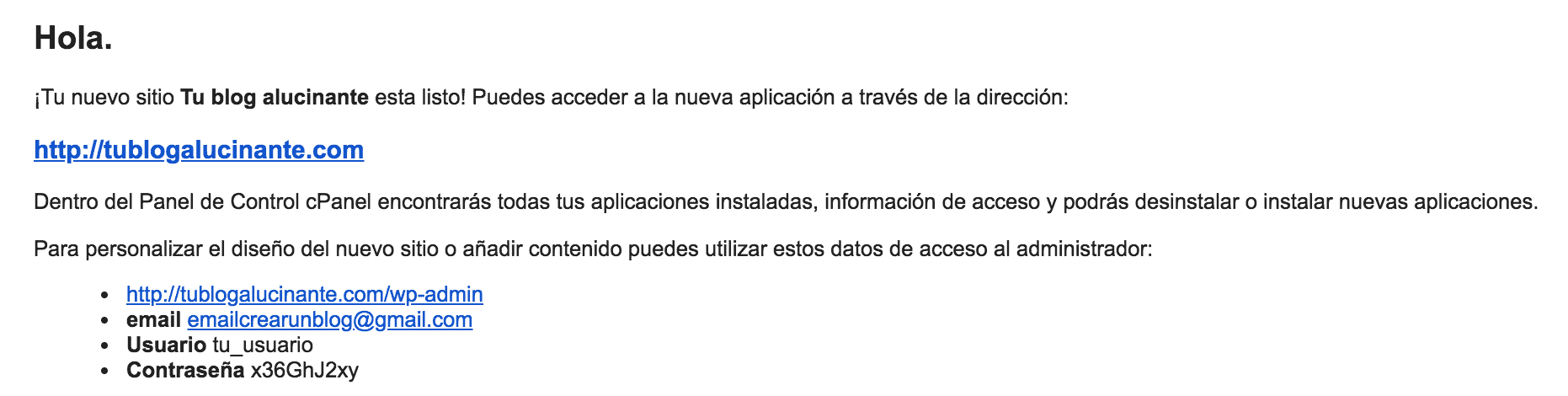
Normalmente, la dirección para acceder al panel de WordPress de tu blog es elnombredetudominio.com/wp-admin.
Introduce tu usuario y contraseña en la pantalla de acceso a WordPress, ¡y ya estarás en el gestor de tu blog!
8. Configura la apariencia

En Imagen de cabecera puedes cambiar el título en texto de tu blog por una imagen con el logo. Si quieres un logo decente por menos de 10 euros, te recomiendo Fiverr.
Los Widgets son unas secciones de tu blog que puedes configurar a tu gusto con varias funcionalidades, como un feed de Twitter, los iconos de tus redes sociales o una descripción de autor.
En Ajustes de portada podrás seleccionar si quieres que la página de inicio de tu blog tenga las últimas entradas, o solo muestra una página en concreto.
En Ajustes del tema encontrarás la opción Diseño del sitio, que es importante. Aquí podrás elegir si quieres que muestre tu contenido a la izquierda y una barra lateral a la derecha, que también incluya una barra a la izquierda o que lo muestre sin ninguna barra, por ejemplo.
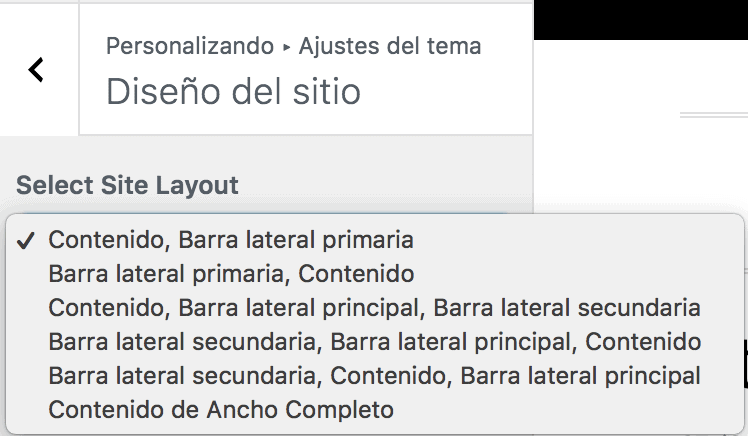
En Comentarios y referencias podrás seleccionar si quieres que la gente pueda dejar un comentario en tus artículos y páginas.
Cuando lo tengas todo a tu gusto, simplemente haz clic en Publicar.
9. Configura los enlaces
El siguiente paso es volver al escritorio de WordPress y ajustar un par de opciones importantes para que tu blog funcione como debería.
Primero ve a Ajustes –> Lectura. Allí quizás te encuentres con que está marcada la casilla de “Disuade a los motores de búsqueda de indexar este sitio”. Si es así, desmárcala y guarda los cambios o de lo contrario los buscadores como Google no mostrarán nunca tu blog.

Luego, ve hasta Ajustes –> Enlaces, marca la casilla Nombre de la entrada y guarda los cambios. De esta forma, la dirección web de los artículos que escribas incluirá el nombre del artículo en lugar de un número aleatorio.
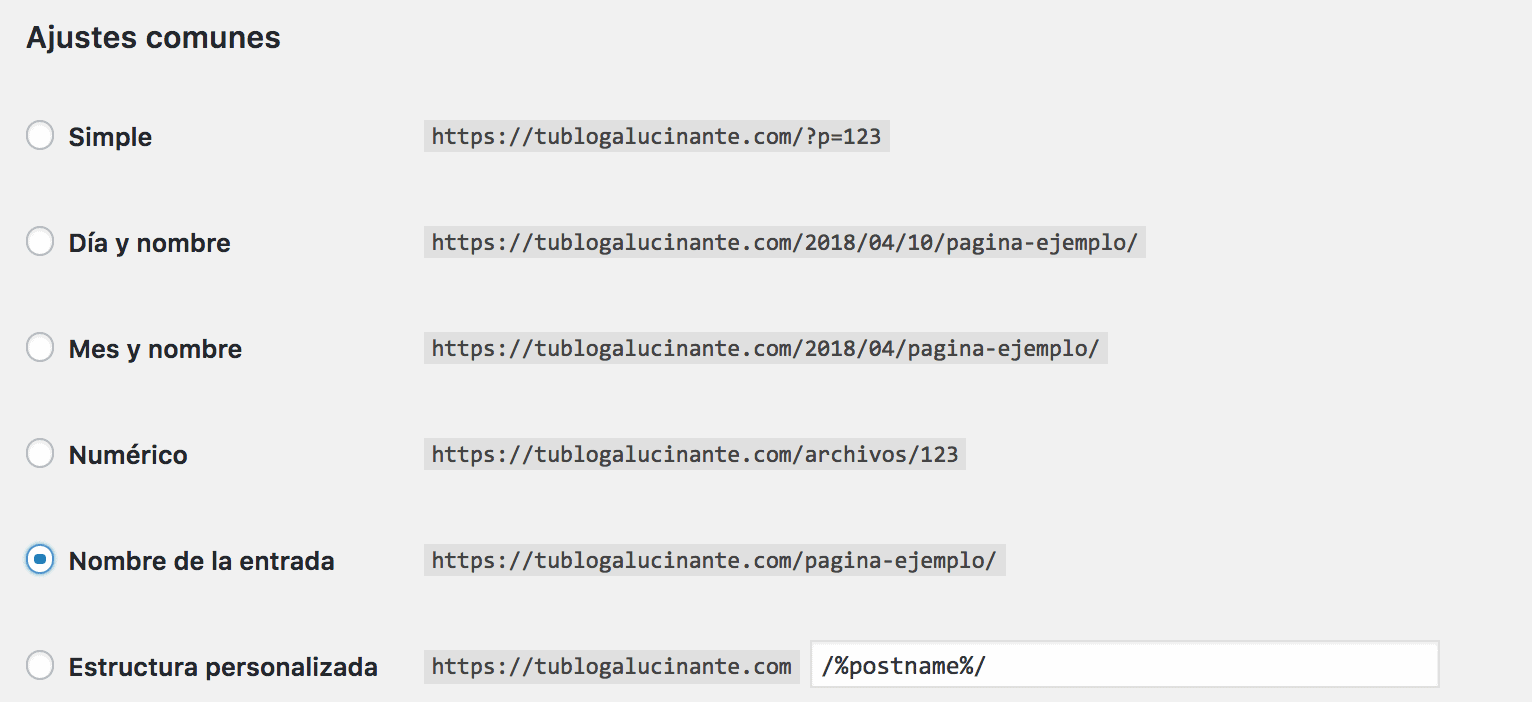
¡Ya casi estás! Ahora solo te queda instalar unas pocas funciones importantes más.
10. Configurar los plugins
Los plugins son pequeños programas que se instalan en tu blog y que le confieren posibilidades adicionales, como la función de crear formularios de contacto, calendarios o filtros anti-spam.
En tu escritorio de WordPress, ve a Plugins. La mayoría de los que encontrarás por defecto podrás borrarlos, porque por ahora solo vas a necesitar cinco:
- Akismet: evita el spam en los comentarios de tu blog
- Contact Form 7: te permite crear formularios de contacto
- Yoast SEO: te da más opciones de posicionamiento
- BackWPup: para hacer copias de seguridad automáticas de tu blog
- Jetpack (opcional): ofrece varias opciones útiles a tu blog
Para instalar cada uno de estos plugins, haz clic en Añadir nuevo que encontrarás en la parte superior e introduce su nombre en la caja de búsqueda.
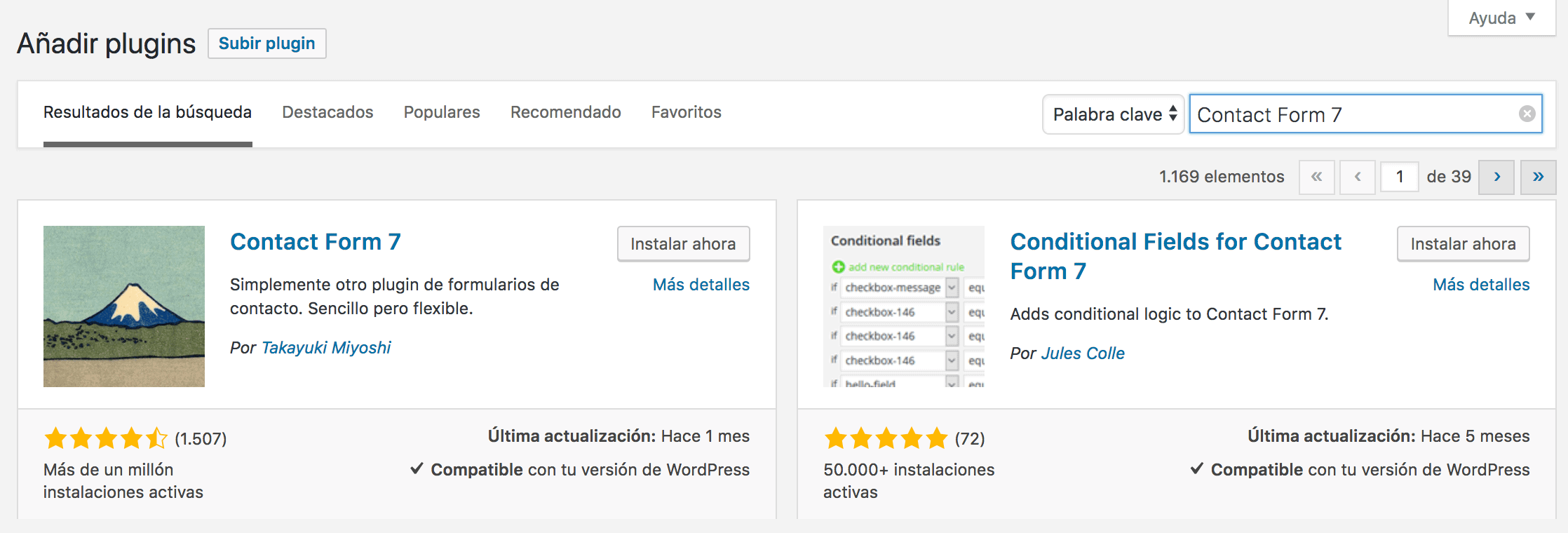
Haz clic en Instalar ahora, y luego actívalo.
Para activar Akismet deberás conseguir tu clave API creándote una cuenta en WordPress.com. Una vez lo hayas hecho, te aparecerán los planes de Akismet.
Selecciona el Plan Personal, y entonces te preguntará cuánto quieres pagar al año. Como todavía no somos millonarios, mueve la barra hacia la izquierda hasta los 0 euros, y así te saldrá gratis.
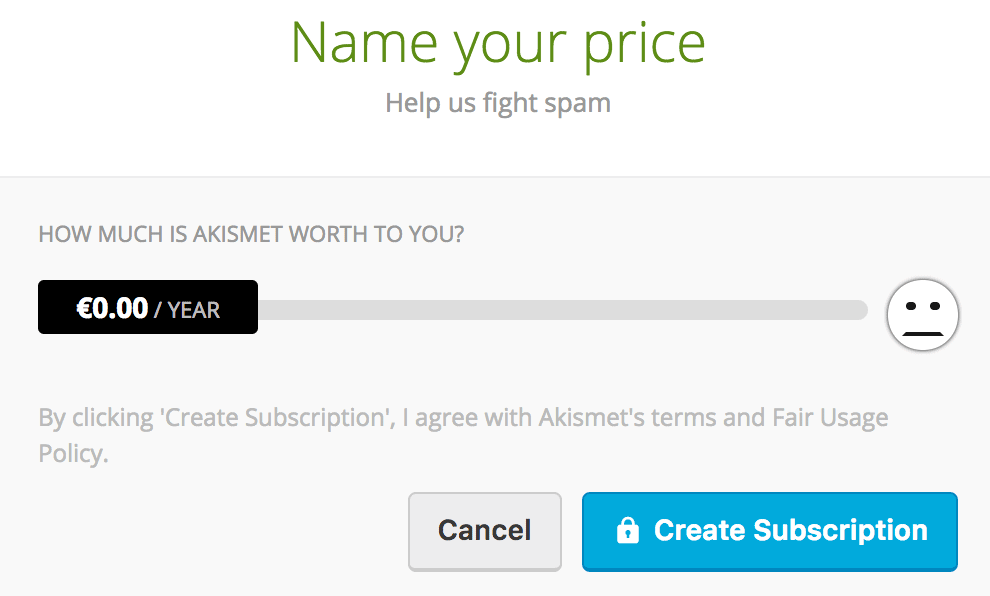
Una vez creada la suscripción, te pedirá que actives tu dominio. Hazlo y te proporcionará la clave API para proteger tu blog del spam.
BackWPup sirve para crear copias de seguridad de tu blog de forma automática en una cuenta de Dropbox. Una vez activado, verás que aparece la opción BackWPup en la barra izquierda de tu escritorio de WordPress.
Selecciona Añadir nuevo trabajo y en General –> Destino de trabajo marca Respaldo a Dropbox para que las cree allí. Luego tendrás que elegir con qué periodicidad debe hacer las copias y darle acceso a tu Dropbox.
Yoast Seo te permite configurar las opciones SEO de tus artículos. Por ejemplo, cuando estés escribiendo una nueva entrada, verás que debajo tienes la caja de opciones de Yoast.
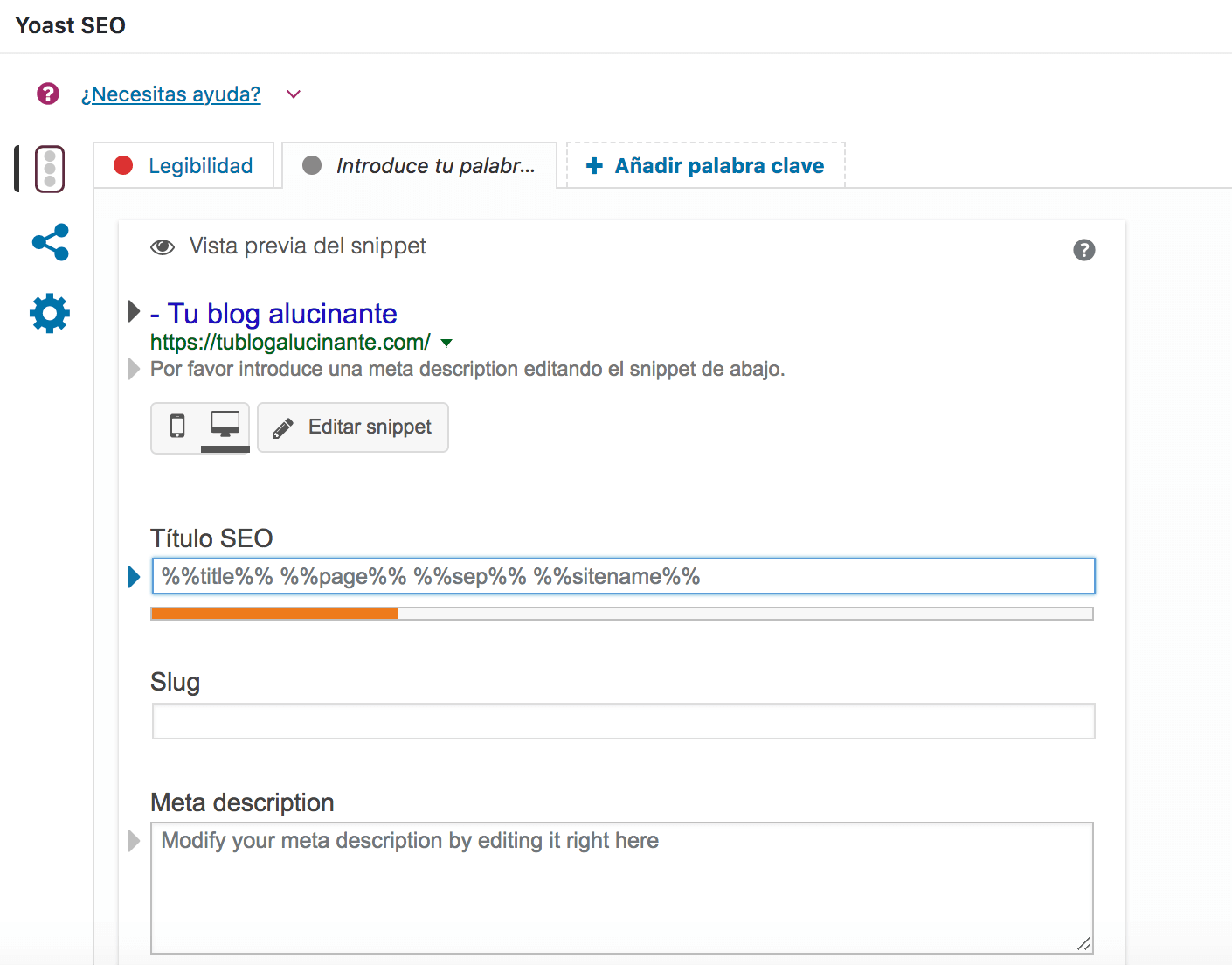
Allá podrás elegir qué título y descripción quieres que aparezcan en los buscadores como Google cuando muestren los contenidos de tu blog.
Jetpack es, en realidad, varios plugins en uno. Tiene muchas funciones, como la de compartir automáticamente tus nuevos artículos en redes sociales, crear galerías de imágenes o la opción de visualizar el número de visitas de tu blog. Pero a veces puede ralentizar el tiempo de carga, así que eso ocurre, desactívalo.
Finalmente, Contact Form 7 te permitirá añadir formularios de contacto en tus páginas de forma muy sencilla.
11. Comienza a escribir
a está todo preparado para que empieces a escribir artículos en tu blog.
Para ello, solo tienes que ir a Entradas –> Añadir nueva, escribir su título y ponerte a redactar el contenido, añadiendo las imágenes que necesites mediante la opción Añadir objeto.
Como crear un blog gratis en blogger paso a paso
Veamos la opción de alojar un blog gratuito en Blogger. Descártala si quieres tener la posibilidad de crear un proyecto serio a medio plazo, pero si solo buscas un espacio donde poder escribir para ti en Internet entonces es una elección adecuada.
1. Crea tu cuenta en blogger
En primer lugar, dirígete a https://www.blogger.com/ y haz clic en Crea tu blog.
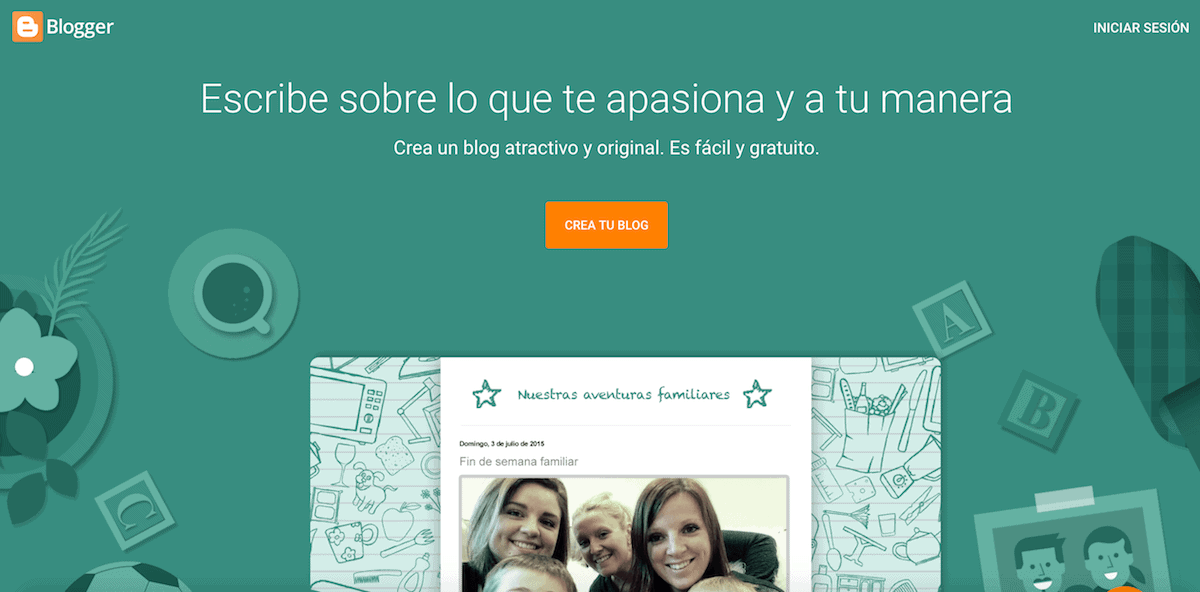
Te pedirá que te loguees a tu cuenta de Gmail. Si no la tienes, créate una aquí. Solo tendrás que introducir tus datos y aceptar aceptar las condiciones del servicio y la política de seguridad de Google.
Luego te preguntará si quieres crear un perfil de Google + o crear un perfil solo para Blogger. El primero hará que tus entradas se muestren con el nombre de tu cuenta de Gmail y permitirá que los lectores te envíen mensajes.
Si prefieres ser totalmente anónimo y crear un alias solo para el blog, elige la segunda opción.
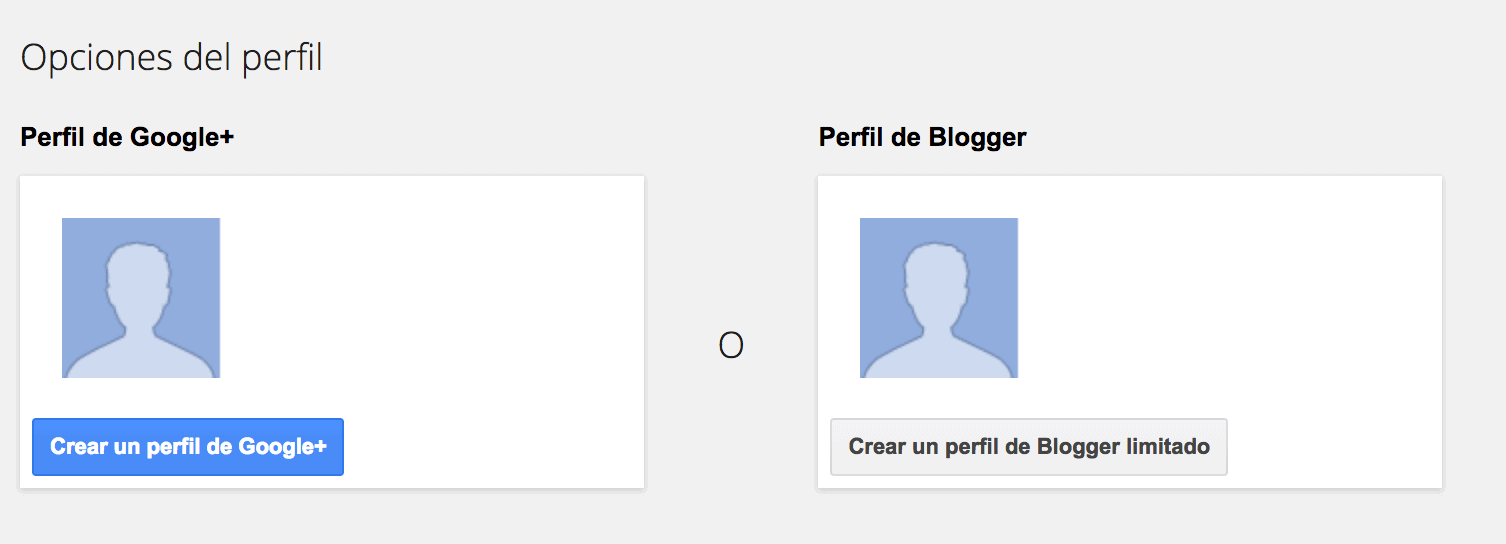
Si eliges crear un perfil de Google +, deberás confirmar tu nombre y apellidos. También puedes subir una foto si lo deseas.
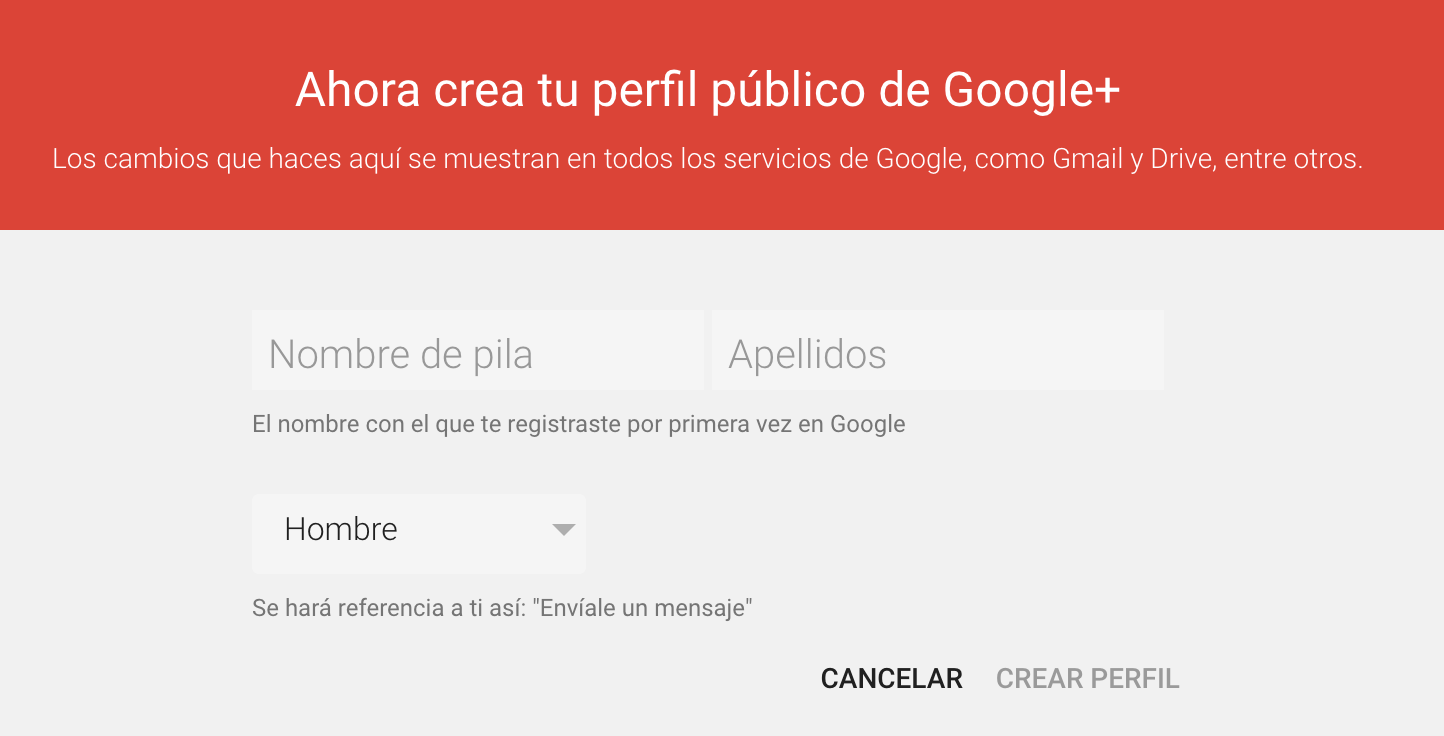
Guarda tu perfil y en la siguiente pantalla haz clic en Continuar en Blogger para que te aparezca la opción de crear un blog.
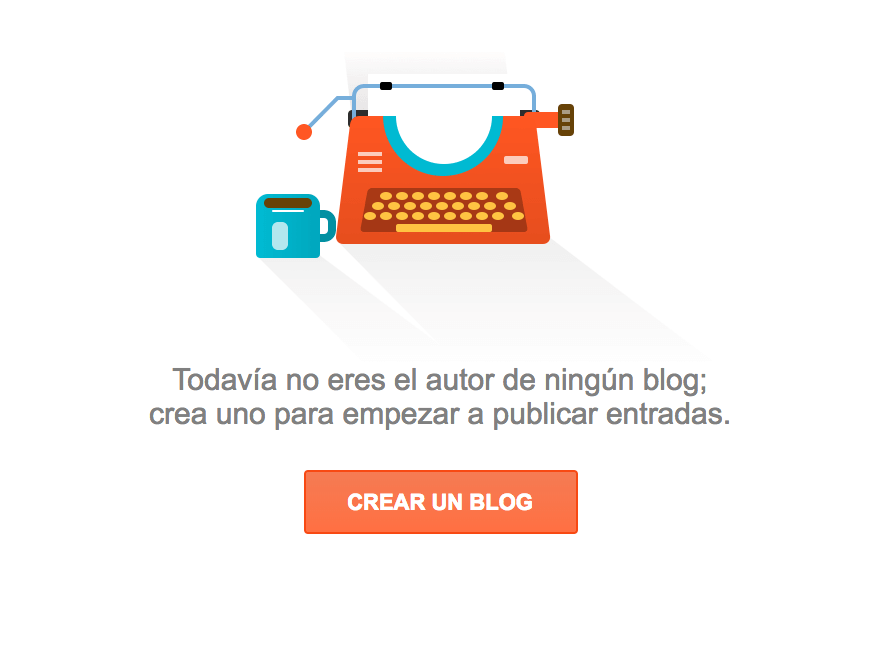
2. Crea tu blog
El siguiente paso es ponerle un título a tu blog, y el nombre del dominio que será tublog.blogspot.com Aquí también puedes elegir el tema (diseño) de tu blog.
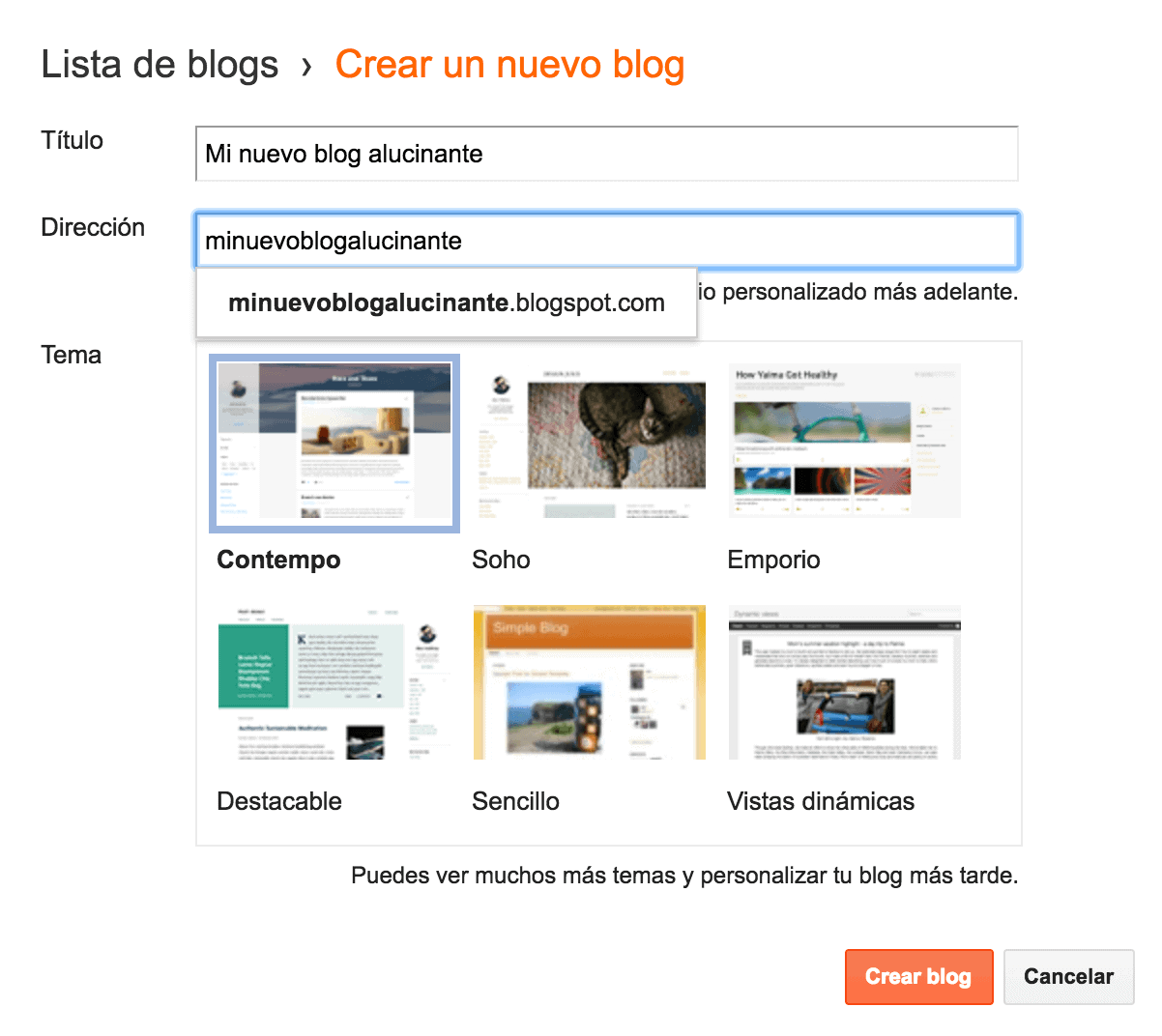
Haz clic en Crear blog ¡y ya está!
Te preguntará si quieres un nombre de dominio. Eso te permite eliminar el blogspot.com del final, lo que resulta más profesional, pero te costará entre 12 y 20 euros al año.
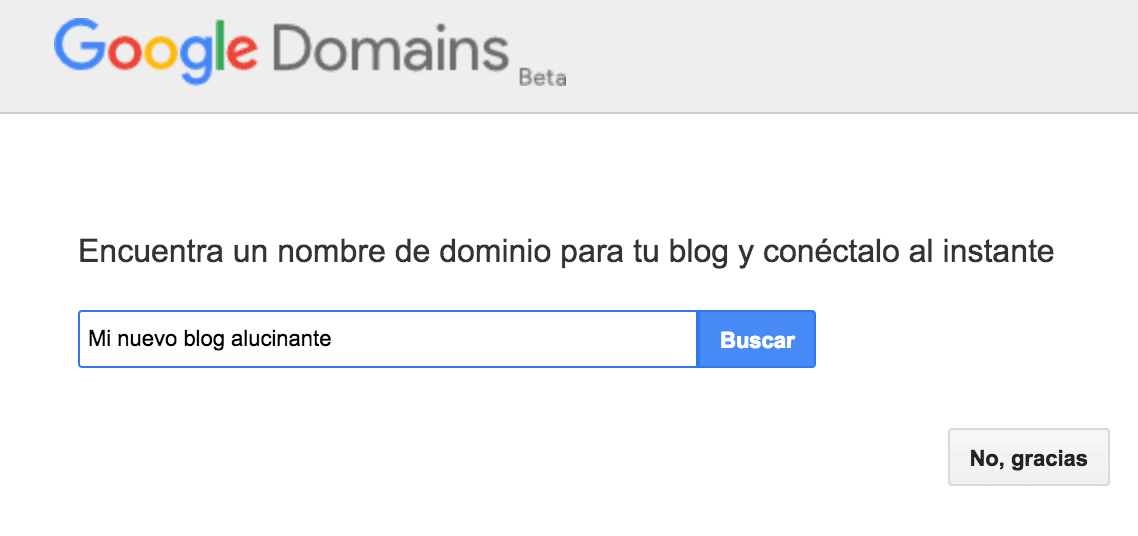
3. Configurar las opciones
A continuación llegarás a tu escritorio de Blogger. Puedes empezar escribiendo ya tu primer artículo simplemente haciendo clic en Entrada nueva, pero antes es mejor configurar una serie de opciones que encontrarás en la barra lateral izquierda.
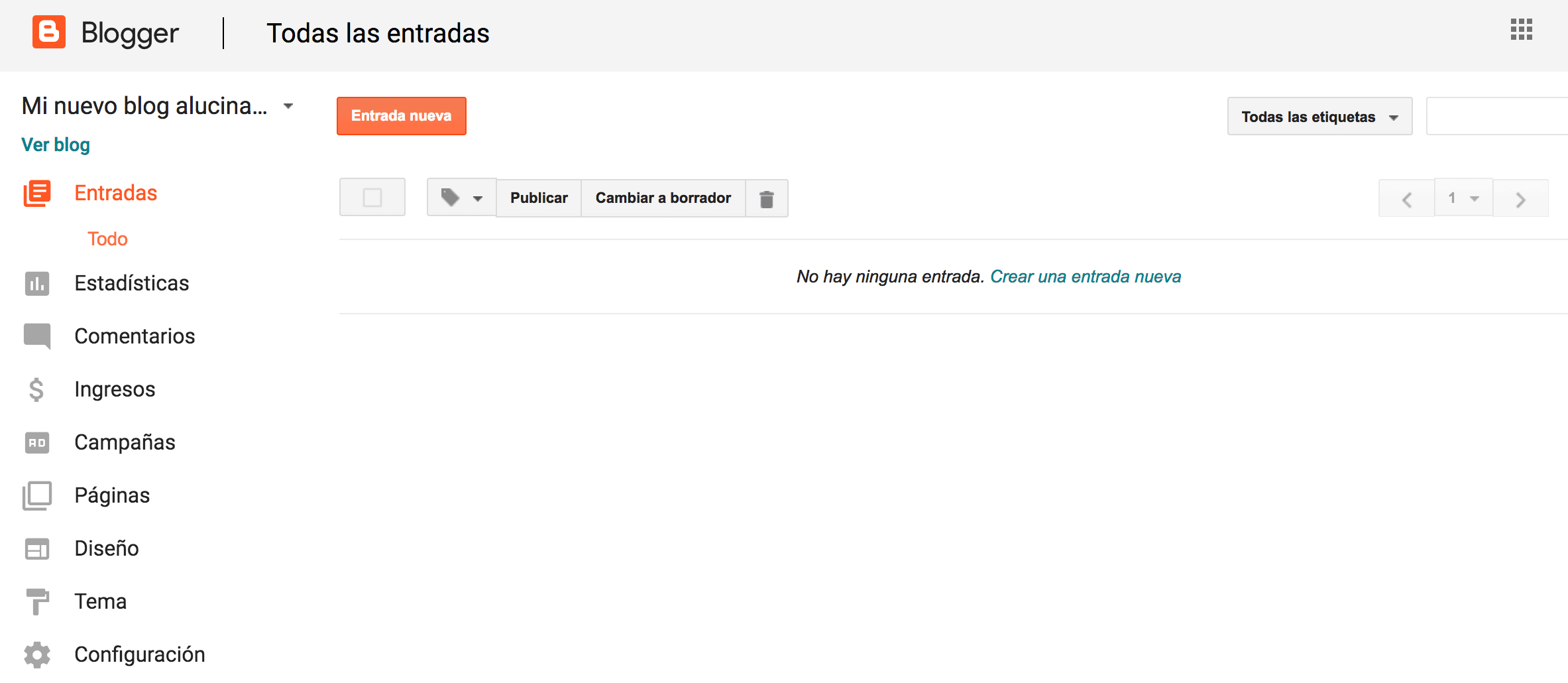
En Estadísticas puedes ver el tráfico y visitas de tu blog.
En la opción Comentarios es donde podrás aprobar los comentarios que dejen los lectores y responder a los mismos.
En Ingresos puedes darte de alta en Google Adsense para mostrar publicidad en tu blog y monetizarlo. Sin embargo, tu blog deberá cumplir los requisitos para poder acceder a este programa, como tener más antigüedad.
En Campañas puedes darte de alta en Google Adwords para mostrar anuncios de tu blog en el buscador de Google.
En Páginas podrás crear y publicar páginas en tu blog. A diferencia de las Entradas, las Páginas no indican la fecha en que fueron creadas ni aparecen dentro del listado de Entradas del blog, por lo que suelen usarse para poner los apartados de Contacto o Sobre mí, por ejemplo.
En Diseño puedes terminar de ajustar la configuración visual de tu blog. Verás una esquema de una entrada de tu blog, con varios espacios donde podrás activar o desactivar Widgets para que muestren el título de tu blog, un formulario de suscripción por email, una caja de búsqueda u otras funcionalidades.
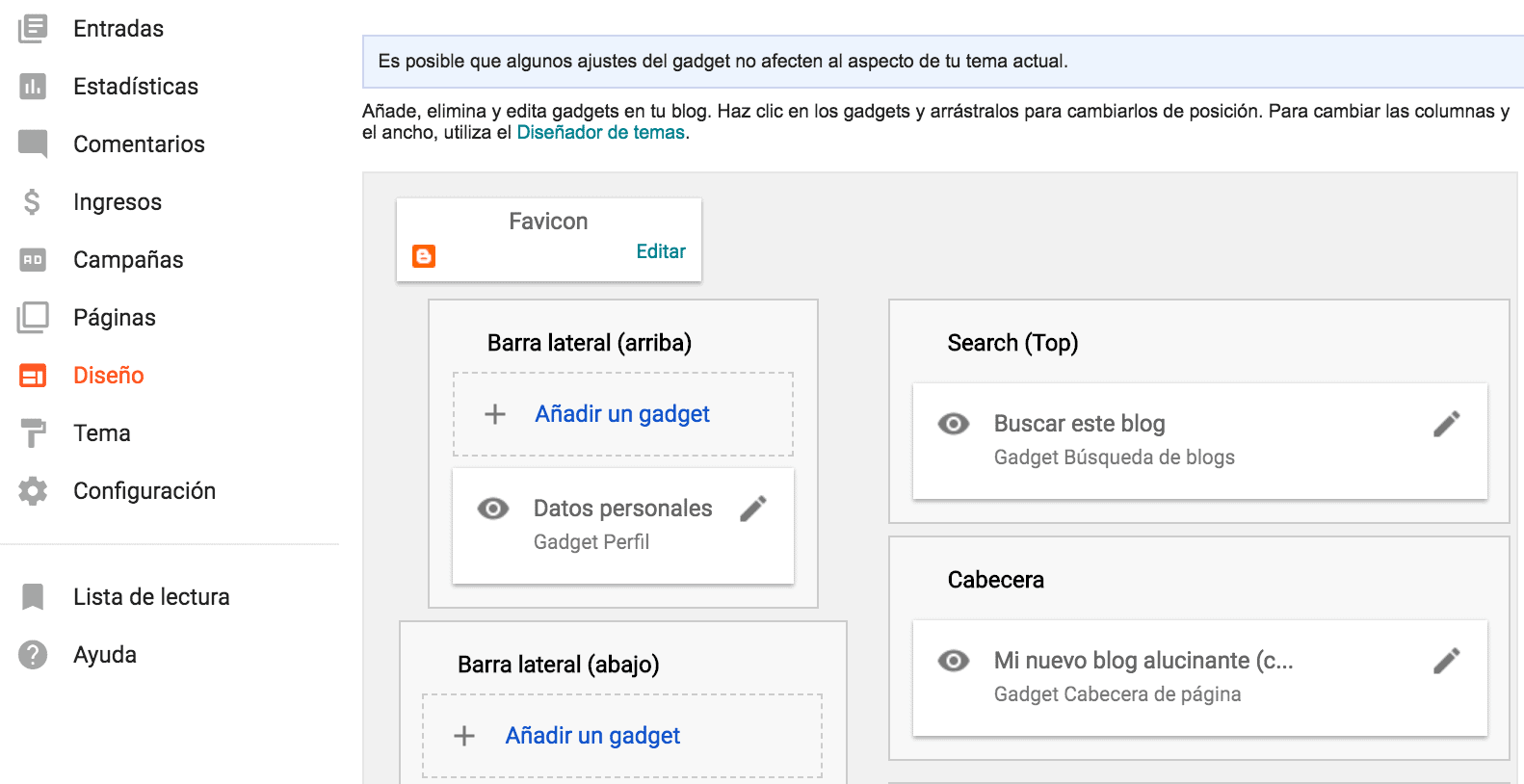
En Tema podrás elegir una plantilla de diseño para tu blog entre más de 30 opciones.
En Configuración encontrarás varias opciones que conviene que modifiques:
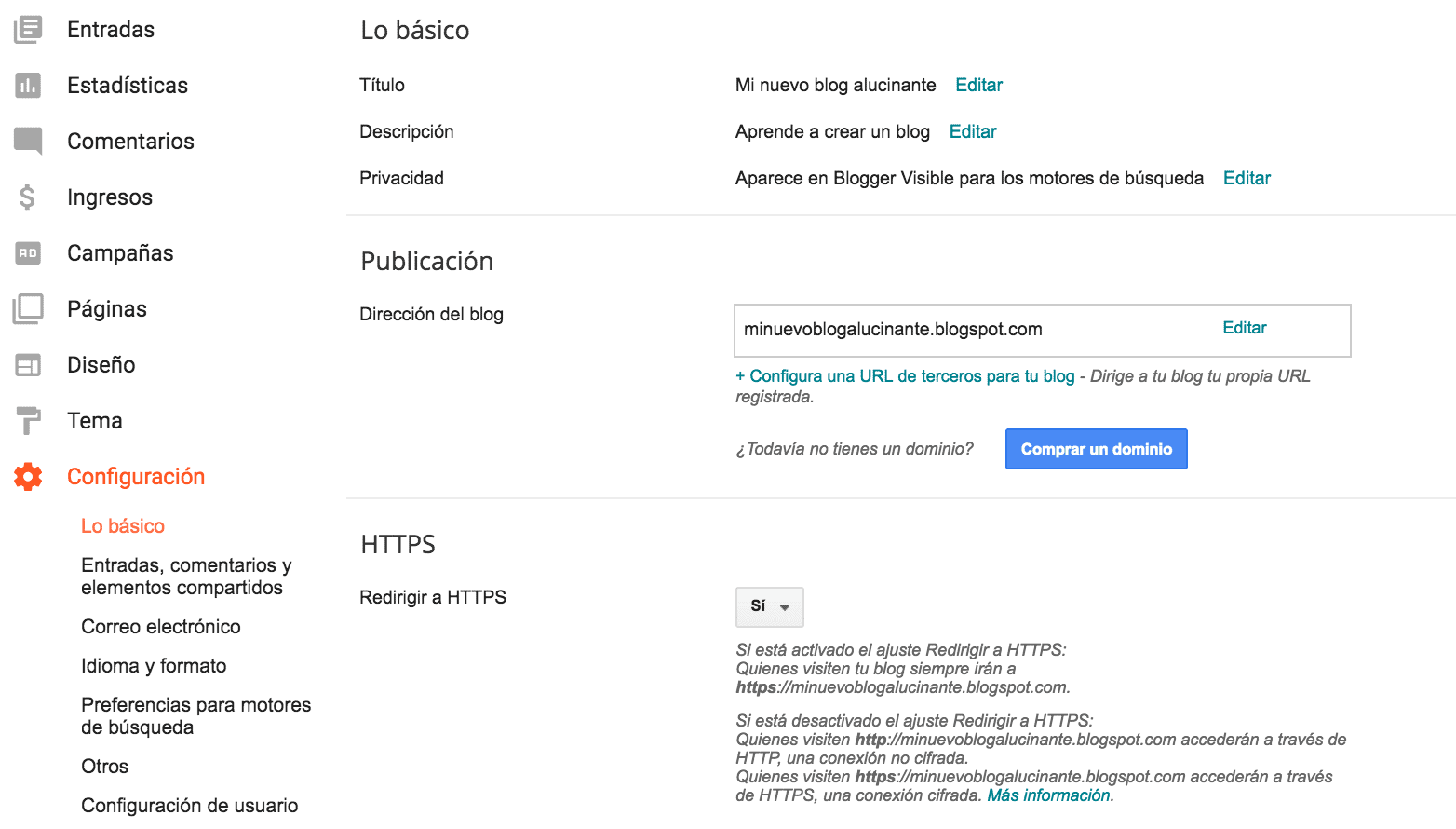
Empecemos por el apartado Lo básico:
- Lo primero es la Descripción de tu blog. Esto es lo que aparecerá detrás del título de tu blog cuando los buscadores como Google muestren tu blog, así que describe de forma muy concisa (en unas 5 palabras) la temática de tu blog.
- Donde pone Redirigir a HTTPS, asegúrate de seleccionar Sí para que tu blog siempre se muestre como seguro, independientemente de cómo lo hayan encontrado tus lectores.
- En Entradas, comentarios y elementos compartidos puedes elegir si todo el mundo puede comentar o solo usuarios registrados.
Te recomiendo que selecciones Cualquiera y la opción Siempre en Moderación de comentarios. De esta forma podrás revisar los comentarios antes de que aparezcan publicados, ya que a veces puede colarse spam o algunos poco adecuados.
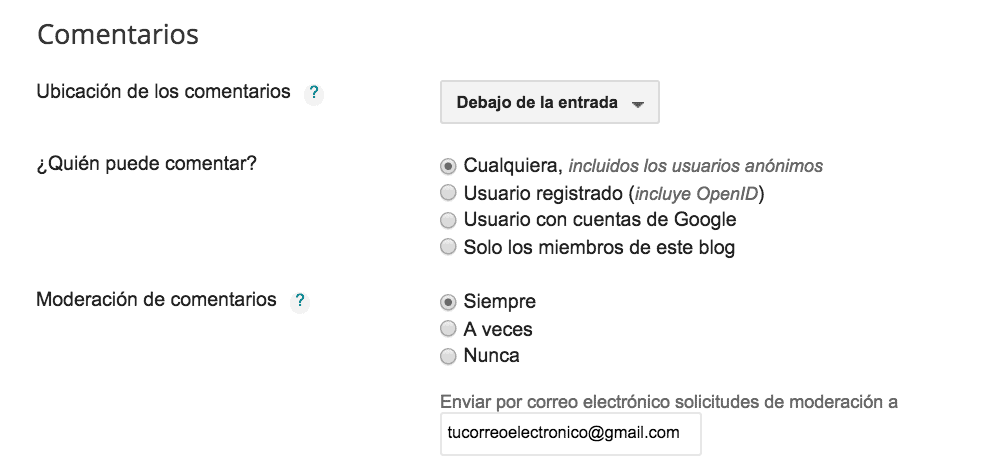
- Las opciones de Correo electrónico e Idioma y formato son bastante básicas, simplemente comprueba que tu email y el idioma estén bien.
- En Preferencias para motores de búsqueda, habilita la descripción para búsquedas. Esto es el texto que aparecerá debajo del título de tu blog cuando los buscadores lo muestren, así que asegúrate de poner una o dos frases que motiven a la gente a hacer clic.
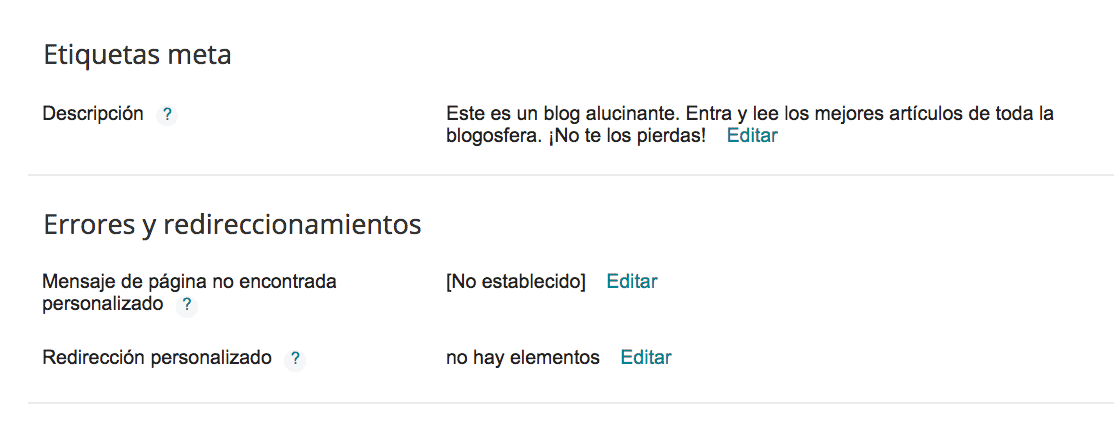
Aquí también puedes personalizar el mensaje que aparecerá cuando alguien llegue a una página no encontrada si lo crees necesario.
- En la opción Otros podrás hacer copias de seguridad de tu blog. El resto de opciones no son relevantes por ahora.
- Finalmente, en Configuración de usuario podrás elegir entre seguir publicando bajo tu perfil de Google + o crear un perfil único para este blog.
4. Escribe tu primera entrada
Vamos a publicar tu primera entrada. Simplemente ve a Entradas y haz clic en Entrada nueva.
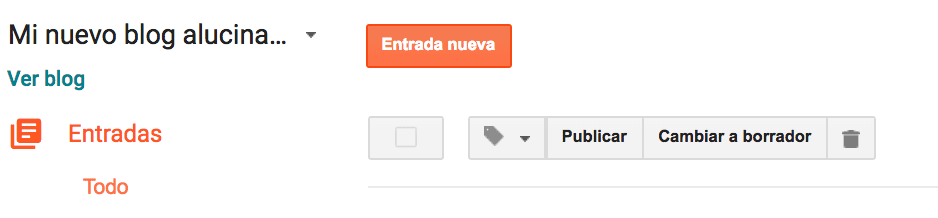
Ahora se abrirá el editor de textos donde podrás poner un título a tu primera entrada, escribir el contenido y añadir imágenes o vídeos.
En la barra superior podrás elegir la fuente, tamaño del texto, insertar imágenes, añadir enlaces o crear listas, entre otras opciones.
A la derecha encontrarás una barra vertical con la configuración de la entrada:
- En Etiquetas podrás asignar una categoría a tus entradas. Por ejemplo, podrías poner la etiqueta “Economía” a todas las que hablasen de economía, y “Salud” a las que lo hicieran sobre salud. Así facilitas que los lectores puedan acceder a todos tus contenidos sobre un tema específico.
- En Programar puedes seleccionar que la entrada se publique automáticamente en el momento que tú decidas.
- En Enlace permanente puedes editar la dirección web (URL) de tu entrada, en lugar de usar la que por defecto te asignará Blogger, que es el título. Hazlo si es demasiado larga y quieres simplificarla.
- La opción Ubicación sirve para geolocalizar tus contenidos, pero no conviene usarla a menos que se trate del blog de un negocio local.
- En Descripción de la búsqueda podrás poner el texto que quieres que se muestre en los buscadores debajo del título de tu entrada. ¡Recuerda que debe ser atractivo y no demasiado largo!
- Finalmente, en Comentarios puedes decidir si permites que los lectores comenten este artículo o no. El resto de opciones no las cambies.



